高通平台常用调试Tool介绍1
- 格式:doc
- 大小:63.00 KB
- 文档页数:4
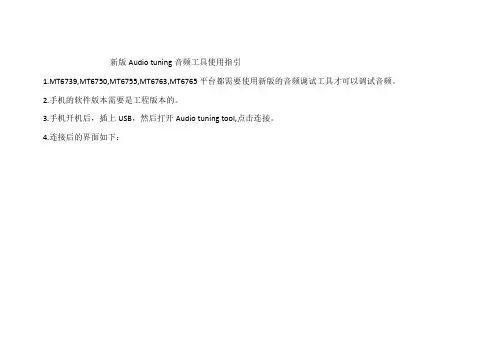
新版Audio tuning音频工具使用指引
1.MT6739,MT6750,MT6755,MT6763,MT6765平台都需要使用新版的音频调试工具才可以调试音频。
2.手机的软件版本需要是工程版本的。
3.手机开机后,插上USB,然后打开Audio tuning tool,点击连接。
4.连接后的界面如下:
5.界面介绍
6.例:调试3G通话下听筒音量;
7.例:调试2G通话的免提音量
8.例:更改录音的音量
9.例:更改播放器播放音乐的声音大小
10.音频参数导出
11.查看参数
参数导出的文件是打不开的,发给软件就可以了。
自己想查看的话,可以在文件后面加个TAR的后缀,然后解压成XML文件用notepad打开。
Writer: Patrick Hsueh SHEN ZHEN 2018-8-15。
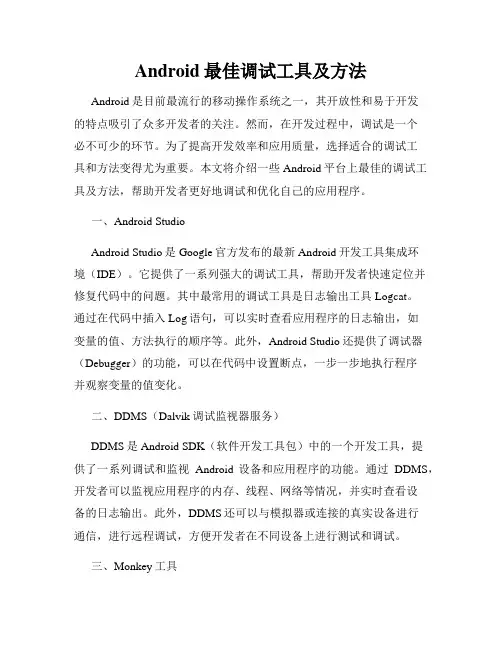
Android最佳调试工具及方法Android是目前最流行的移动操作系统之一,其开放性和易于开发的特点吸引了众多开发者的关注。
然而,在开发过程中,调试是一个必不可少的环节。
为了提高开发效率和应用质量,选择适合的调试工具和方法变得尤为重要。
本文将介绍一些Android平台上最佳的调试工具及方法,帮助开发者更好地调试和优化自己的应用程序。
一、Android StudioAndroid Studio是Google官方发布的最新Android开发工具集成环境(IDE)。
它提供了一系列强大的调试工具,帮助开发者快速定位并修复代码中的问题。
其中最常用的调试工具是日志输出工具Logcat。
通过在代码中插入Log语句,可以实时查看应用程序的日志输出,如变量的值、方法执行的顺序等。
此外,Android Studio还提供了调试器(Debugger)的功能,可以在代码中设置断点,一步一步地执行程序并观察变量的值变化。
二、DDMS(Dalvik调试监视器服务)DDMS是Android SDK(软件开发工具包)中的一个开发工具,提供了一系列调试和监视Android设备和应用程序的功能。
通过DDMS,开发者可以监视应用程序的内存、线程、网络等情况,并实时查看设备的日志输出。
此外,DDMS还可以与模拟器或连接的真实设备进行通信,进行远程调试,方便开发者在不同设备上进行测试和调试。
三、Monkey工具Monkey是一个强大的压力测试工具,可用于模拟用户的点击、滑动等操作。
虽然它主要用于测试应用程序的性能和稳定性,但在开发过程中也可以用来调试应用程序。
通过在Monkey运行时查看日志输出,开发者可以快速定位到可能的问题,并进行相关修改和优化。
Monkey工具是Android SDK中的一部分,可通过命令行来执行。
四、StethoStetho是Facebook开发的一个强大的调试工具,可以帮助开发者查看和分析应用程序的网络数据、数据库内容和布局架构等。
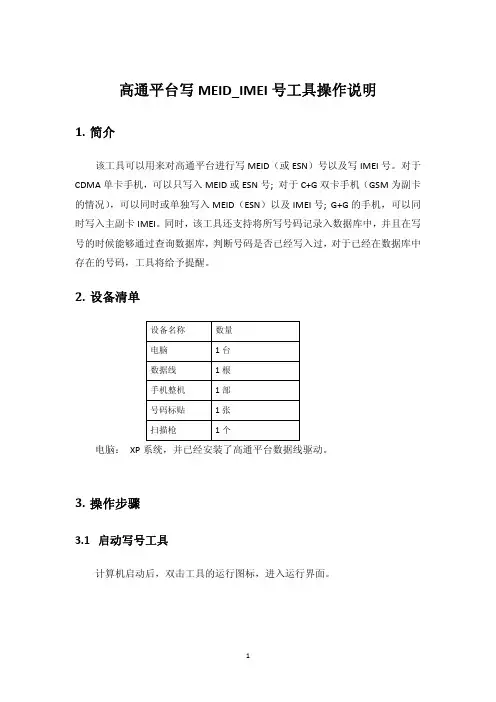
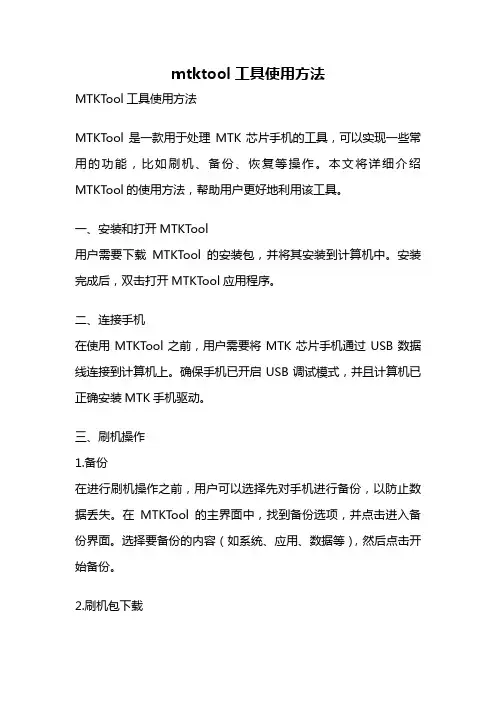
mtktool工具使用方法MTKTool工具使用方法MTKTool是一款用于处理MTK芯片手机的工具,可以实现一些常用的功能,比如刷机、备份、恢复等操作。
本文将详细介绍MTKTool的使用方法,帮助用户更好地利用该工具。
一、安装和打开MTKTool用户需要下载MTKTool的安装包,并将其安装到计算机中。
安装完成后,双击打开MTKTool应用程序。
二、连接手机在使用MTKTool之前,用户需要将MTK芯片手机通过USB数据线连接到计算机上。
确保手机已开启USB调试模式,并且计算机已正确安装MTK手机驱动。
三、刷机操作1.备份在进行刷机操作之前,用户可以选择先对手机进行备份,以防止数据丢失。
在MTKTool的主界面中,找到备份选项,并点击进入备份界面。
选择要备份的内容(如系统、应用、数据等),然后点击开始备份。
2.刷机包下载在MTKTool的主界面中,找到刷机选项,并点击进入刷机界面。
用户可以选择从本地导入刷机包,也可以选择在线下载刷机包。
对于在线下载,MTKT ool会自动检测手机型号,并提供相应的刷机包供用户选择。
3.刷机刷机包下载完成后,用户可以将刷机包导入到MTKTool中。
在刷机界面中,选择导入的刷机包,并点击开始刷机。
刷机过程中,用户需要耐心等待,切勿中断操作。
四、其他功能操作1.恢复如果用户在刷机或其他操作过程中出现问题,可以使用MTKTool 的恢复功能来恢复手机到出厂设置。
在MTKTool的主界面中,找到恢复选项,并点击进入恢复界面。
选择需要恢复的内容(如系统、应用、数据等),然后点击开始恢复。
2.ROOTMTKTool还提供了ROOT功能,用户可以通过该功能获取手机的ROOT权限。
在MTKTool的主界面中,找到ROOT选项,并点击进入ROOT界面。
点击开始ROOT,等待ROOT过程完成。
3.清理MTKTool还具有清理功能,用户可以通过该功能清理手机内存,提升手机运行速度。
在MTKTool的主界面中,找到清理选项,并点击进入清理界面。
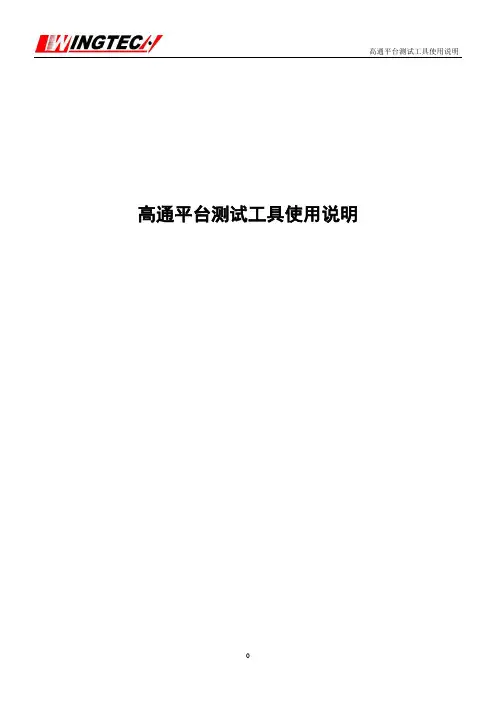
高通平台测试工具使用说明更改记录日期作者说明2010.2.25 研发三部贺伟创建目录1.工具使用 (3)1.2.QPST安装 (4)1.3.QXDM安装 (5)2.工具使用 (6)2.1.QXDM工具使用 (6)2.2.1. 手机log抓取和查看 (6)1.工具使用1.1.驱动安装先将驱动程序拷贝到PC上,然后将手机和PC相连,如果提示无法识别设备,点击安装usb驱动。
Win XP 以及Win2000建议安装下面驱动:\USB Host Driver Release 2.0.16(USB_WIN2K2016)\Exe\HK11-V3865-15_2.0.16\Win2K\checked.驱动安装成功后请检查驱动程序的信息:1.2.QPST安装驱动安装好以后,点击qpst工具setup后安装。
安装完成后需要添加手机,在开始菜单下点击QPST Configuration,如图:点击Add New Port…,如下图:选择左侧手机串口,如上图所示,然后点击OK,手机就完成了在高通log工具中的添加。
1.3.QXDM安装QXDM为高通平台抓取log的工具。
安装方式和QPST安装方式类似,QXDM也是点击Setup安装。
因为高通原始版本的license有时间要求, 如果点击QXDM后运行后出现时间过期的提示,请联系研发三部的工程师,提供破解的license文件覆盖原来的即可。
安装后的运行界面如下所示:2.工具使用2.1. QXDM工具使用QXDM工具功能非常强大,我们这里主要介绍外场常用的抓取以及分析手机log、修改手机NV值、观察手机运行状态三个功能。
手机连接PC后,点击运行,首先进行手机通讯的设置,选择Options中的Communications 如图:弹出设置窗口,点击Target Port中对应的手机Com口后,选择OK,完成手机的通信。
2.2.1. 手机log抓取和查看我们敲击F3或者在下拉的框中选择Message View<F3>,就打开了Message View窗口如果要保持log,在窗口上点击鼠标右键,选择Copy All Items…,在弹出的窗口中填写文件名即可保存log。



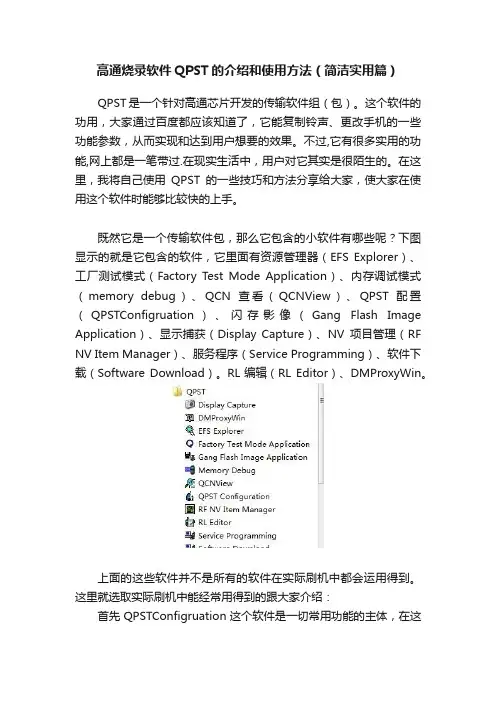
高通烧录软件QPST的介绍和使用方法(简洁实用篇)QPST是一个针对高通芯片开发的传输软件组(包)。
这个软件的功用,大家通过百度都应该知道了,它能复制铃声、更改手机的一些功能参数,从而实现和达到用户想要的效果。
不过,它有很多实用的功能,网上都是一笔带过.在现实生活中,用户对它其实是很陌生的。
在这里,我将自己使用QPST的一些技巧和方法分享给大家,使大家在使用这个软件时能够比较快的上手。
既然它是一个传输软件包,那么它包含的小软件有哪些呢?下图显示的就是它包含的软件,它里面有资源管理器(EFS Explorer)、工厂测试模式(Factory Test Mode Application)、内存调试模式(memory debug)、QCN查看(QCNView)、QPST配置(QPSTConfigruation)、闪存影像(Gang Flash Image Application)、显示捕获(Display Capture)、NV项目管理(RF NV Item Manager)、服务程序(Service Programming)、软件下载(Software Download)。
RL编辑(RL Editor)、DMProxyWin。
上面的这些软件并不是所有的软件在实际刷机中都会运用得到。
这里就选取实际刷机中能经常用得到的跟大家介绍:首先QPSTConfigruation这个软件是一切常用功能的主体,在这服务里面必须先添加手机和电脑连接正确的端口,如果没有添加正确的端口,是无法对高通的CPU进行操作的。
如下图:下面将举一些小例子进行说明。
1. 修改终端配置(SERVICE PROGRAM)。
就是对终端ROM内容配置修改的软件模块(也就是常说的烧号)首先是选择终端首次读取或写入终端配置时需要填写SPC码一般终端在出厂前没有可以修改的话都是000000,如果有终端被修改过的话需要使用一种第三方软件根据ESN算出原始的SPC码。
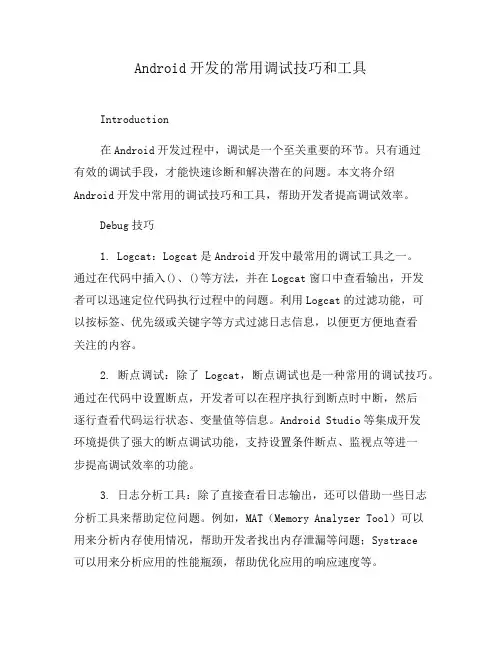
Android开发的常用调试技巧和工具Introduction在Android开发过程中,调试是一个至关重要的环节。
只有通过有效的调试手段,才能快速诊断和解决潜在的问题。
本文将介绍Android开发中常用的调试技巧和工具,帮助开发者提高调试效率。
Debug技巧1. Logcat:Logcat是Android开发中最常用的调试工具之一。
通过在代码中插入()、()等方法,并在Logcat窗口中查看输出,开发者可以迅速定位代码执行过程中的问题。
利用Logcat的过滤功能,可以按标签、优先级或关键字等方式过滤日志信息,以便更方便地查看关注的内容。
2. 断点调试:除了Logcat,断点调试也是一种常用的调试技巧。
通过在代码中设置断点,开发者可以在程序执行到断点时中断,然后逐行查看代码运行状态、变量值等信息。
Android Studio等集成开发环境提供了强大的断点调试功能,支持设置条件断点、监视点等进一步提高调试效率的功能。
3. 日志分析工具:除了直接查看日志输出,还可以借助一些日志分析工具来帮助定位问题。
例如,MAT(Memory Analyzer Tool)可以用来分析内存使用情况,帮助开发者找出内存泄漏等问题;Systrace可以用来分析应用的性能瓶颈,帮助优化应用的响应速度等。
Debug工具1. Android Device Monitor:Android Device Monitor是Android SDK提供的一款强大的调试工具,可用于监控设备或模拟器上的应用和系统状态。
它包含了很多有用的功能,如文件浏览器、数据库查看器、网络监控器等。
开发者可以通过Android Device Monitor 来查看应用的文件系统、数据库内容,以及应用与系统的交互情况,从而更好地了解应用的运行状态。
2. Layout Inspector:Layout Inspector是Android Studio中的一个实用工具,它可以帮助开发者查看应用界面的布局层次结构和属性值。
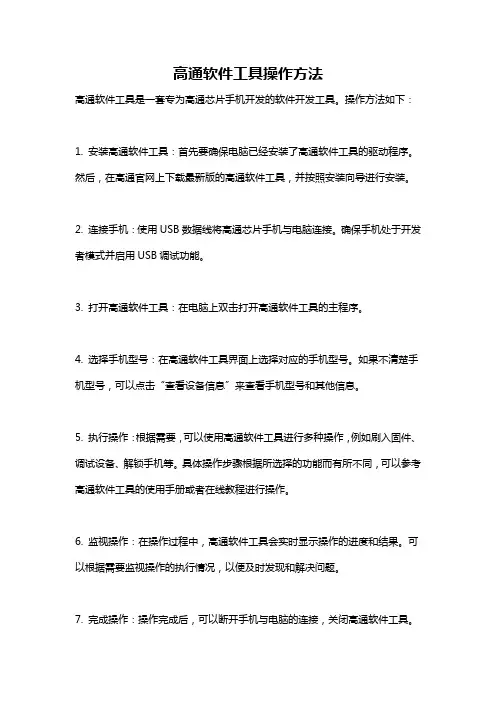
高通软件工具操作方法
高通软件工具是一套专为高通芯片手机开发的软件开发工具。
操作方法如下:
1. 安装高通软件工具:首先要确保电脑已经安装了高通软件工具的驱动程序。
然后,在高通官网上下载最新版的高通软件工具,并按照安装向导进行安装。
2. 连接手机:使用USB数据线将高通芯片手机与电脑连接。
确保手机处于开发者模式并启用USB调试功能。
3. 打开高通软件工具:在电脑上双击打开高通软件工具的主程序。
4. 选择手机型号:在高通软件工具界面上选择对应的手机型号。
如果不清楚手机型号,可以点击“查看设备信息”来查看手机型号和其他信息。
5. 执行操作:根据需要,可以使用高通软件工具进行多种操作,例如刷入固件、调试设备、解锁手机等。
具体操作步骤根据所选择的功能而有所不同,可以参考高通软件工具的使用手册或者在线教程进行操作。
6. 监视操作:在操作过程中,高通软件工具会实时显示操作的进度和结果。
可以根据需要监视操作的执行情况,以便及时发现和解决问题。
7. 完成操作:操作完成后,可以断开手机与电脑的连接,关闭高通软件工具。
需要注意的是,由于高通软件工具是专业的软件开发工具,在使用过程中可能需要进行一些高级的设置和操作。
建议在操作之前详细阅读相关的文档和教程,并在有经验的人指导下进行操作,以降低操作风险。
高通校准平台操作流程下载温馨提示:该文档是我店铺精心编制而成,希望大家下载以后,能够帮助大家解决实际的问题。
文档下载后可定制随意修改,请根据实际需要进行相应的调整和使用,谢谢!并且,本店铺为大家提供各种各样类型的实用资料,如教育随笔、日记赏析、句子摘抄、古诗大全、经典美文、话题作文、工作总结、词语解析、文案摘录、其他资料等等,如想了解不同资料格式和写法,敬请关注!Download tips: This document is carefully compiled by theeditor. I hope that after you download them,they can help yousolve practical problems. The document can be customized andmodified after downloading,please adjust and use it according toactual needs, thank you!In addition, our shop provides you with various types ofpractical materials,such as educational essays, diaryappreciation,sentence excerpts,ancient poems,classic articles,topic composition,work summary,word parsing,copy excerpts,other materials and so on,want to know different data formats andwriting methods,please pay attention!高通校准平台操作流程一、准备工作阶段。
在开始使用高通校准平台之前,需要做好充分的准备。
高通工具使用指导书文档密级内部学习高通工具使用指导书(QXDM、QPST、QCAT)作者:白志伟日期:2015.5.29华锐通讯科技有限公司高通工具使用指导书文档密级内部学习目录1.版本路径 (3)1.1 QXDM 路径 (3)1.2 QPST路径 (3)1.3 QACT 路径 (3)2. QPST 的使用 (3)2.1 QPST简介 (3)2.2 QPST 安装 (3)2.3 QPST使用 (6)2.3.1 QPST configuration (6)2.3.2 EFS Explorer (7)2.3.3 software download (9)2.3.3 QCNview (20)2.3.4 memory debug application (21)2.3.5 service programming (22)2.3.6 PRL editor (27)3. QXDM的使用 (28)3.1 QXDM简介 (28)3.2 QXDM 安装 (28)3.3 在线激活QXDM (29)3.4 QXDM使用 (30)3.4.1 com口连接 (30)3.4.2 log窗口(快捷键F1) (32)3.4.3 message窗口(快捷键F3) (32)3.4.4 item 窗口(快捷键F11) (33)3.4.5 设置log view configuration (33)3.4.6 设置message view configuration (38)3.4.7 log过滤 (43)3.4.8 mach item 查找log (45)3.4.9 log保存 (45)3.4.10 log自动保存 (46)3.4.11 command 命令输入框 (46)3.4.12 nv browser (47)3.4.13 status 查看设备网络状态 (47)3.4.14 item replay (48)3.4.15 清空log (48)3.4.16 查看WCDMA网络搜网状态 (49)3.4.17 查询WCDMA当前收发功率 (49)3.4.18 查看终端注册到WCDMA网络状态 (50)3.4.19 查看功控信息 (50)华锐通讯科技有限公司高通工具使用指导书文档密级内部学习3.4.20 ppp extractor功能 (51)3.4.21 evdo搜网状态 (52)3.4.22 查看evdo注册网络信息 (52)4.3.23 EVDO连接态注册信息查看 (52)4.3.24查看lte 信号强度 (53)4.3.25查看小区重选 (53)4. QCAT 简介 (54)1.版本路径1.1 QXDM 路径\\192.168.99.240\software\Qualcomm\Software Tools\QXDM Software Code1.2 QPST路径\\192.168.99.240\software\Qualcomm\Software Tools\QPST Software Code1.3 QACT 路径\\192.168.99.240\software\Qualcomm\Software Tools\QACT Software Code每个工具都需要获取最新的版本进行安装2. QPST 的使用2.1 QPST简介QPST是高通公司开发的一套软件,该工具可以对设备的内部参数进行读写和操作,用于使用高通平台的设备的EFS管理、图像捕捉、软件下载等。
Title 高通驱动安装及工具使用Page No. 1 Of 25一.USB驱动安装:将手机开机,用数据线将手机与电脑连接。
要保证在安装驱动过程中手机能一直保持开机状态。
安装驱动时可在设备管理器上看到驱动安装状态(右键单击‘我的电脑’----左键单击‘管理’栏----在计算机管理中找到设备管理器并单击就可看到)。
手机连接电脑,当电脑识别这个外设时如如下图1示:图 1同时电脑会提示安装设备驱动,选择指定列表位置安装,如图2红圈标注:图2Title 高通驱动安装及工具使用Page No. 2 Of 25图2中单击下一步后会弹出图3提示框,选择指定位置寻找(红圈所示),然后点击‘Browse’指定驱动位置如图4所示。
目前高通USB驱动文件夹默认是【30_USB_Driver----WinXP---checked】图3图4选择好驱动地址后点击OK就开始安装驱动了,如图5所示:Title 高通驱动安装及工具使用Page No. 3 Of 25图5当出现图6所示提示框,点击continue Anyway继续安装:图6Title 高通驱动安装及工具使用Page No. 4 Of 25安装驱动时会连续提示安装3次,每次都点击continue Anyway图7图8当驱动安装完成后,在设备管理器里找到端口和调制解调器就表示安装成功了,如图9所示:Title 高通驱动安装及工具使用Page No. 5 Of 25图9二.QPST安装安装了USB驱动只是手机与PC间能通讯,要使手机能与高通工具实现连接还需要安装QPST并加入端口才行。
找到QPST安装文件QPST.2.7.362,如图10双击setup开始安装:图 10开始安装如图11,点击install:Title 高通驱动安装及工具使用Page No. 6 Of 25图 11图 12安装到如图13所示,点击‘Next>’:图 13Title 高通驱动安装及工具使用Page No. 7 Of 25 到图14选择‘I Agree’并点击‘Next>’:图 14然后会弹出图15界面,选择‘Everyone’再点击‘Next>’:图 15进行到图16继续点击‘Next>’:Title 高通驱动安装及工具使用Page No. 8 Of 25图 16安装继续进行中:图 17安装完成,如图18:Title 高通驱动安装及工具使用Page No. 9 Of 25图 18安装完成后,点击快捷方式图标,并在‘ports’栏中找到识别的USB端口,这样就能用高通工具对手机进行控制了。
高通平台的常用的调试tool: QPST, QRCT, QXDM, Trace32(use JTAG)2013年09月07日⁄综合⁄共 4410字⁄字号小中大⁄评论关闭OverView:QPST 综合工具, 传输文件, 查看device的EFS文件系统, 代码烧录QRCT 测试RFQXDM 看logJTAG trace32调试QPST,QXDM的使用说明,具体的可以看我上传到csdn的资源文件,我都是看它,看了那个user guide就完全会了,很简单的QPST是一个针对高通芯片开发的传输软件。
简单的说就是用高通处理芯片的手机理论上都可以用QPST传输文件,可以修改C网机器内部参数的软件。
一次可以track多台电脑QPST还可进行代码烧入包括:5个 client applicationsØ QPST Configurationmonitor the status of:Active phonesAvailable serial portsActive clientsTo start QPST Configuration, from the Start menu, select Programs → QPS T → QPST Configuration.Ø Service Programmingprovide service programming for CDMA phones that contain Qual comm ASICs.With it, you can save SP data to a file, then download the data in that file to multiple pho nes.The SP application accesses settings regardless of the phone’s internal memory implementation. It is feature-aware and displays settings pages appropriate to the phone being programmed.To start SP, from the Start menu, select Programs → QPST → Service Programming.Ø Software DownloadØ RF NV Item ManagerØ EFS ExplorerThe EFS Explorer application lets you navigate the embedded file sy stem (EFS) of phones that support EFS. It is similar in function to the Windows Explorer pr ogram on a PC.To start EFS Explorer, from the Start menu, select Programs → QPST → EFS Explore r.When EFS Explorer launches, it displays a Phone Selection dialog that lists the pho nes currently being monitored by the QPST server, as shown in FigureCreating a new directory• When you create a directory in the phone’s EFS, the directory is created on the phone and the file structure list is refreshed.To create a directory:1. Navigate to the location where you want to create a new directory.2. From the File menu, select New → Directory. The Create Directory dialog, as shown in Fi gure below3. Type a name for the file in the field.4. Click OK.Two standalone utilities,--QCNView--Roaming List Editor,complete the QPST tool set.QRCT• QRCT is a Windows toolkit designed to control a QUALCOMM phone such as a Form Fa ctor Accurate (FFA) for testing RF in three system modes –CDMA 2000, GSM, and WCDMA.• This application requires Advanced Mode Subscriber Software (AMSS) software with FT M built into it. The FTM mode must be enabled before using the CDMA 2000, GSM, and WCDMA RF controls.• FTM is a mode of operation that allows a user to perform diagnostic or design verificati on functionality by exposing functions not discretely available to the user in AMSS mode. FTM does not provide the ability to make phone calls and is not driven by the AMSS Call P rocessing State Machine.• QRCT uses the Qualcomm Manufacturing Support Library (QMSL) for all communicatio n with the phone. It is possible to determine the exact function calls by monitoring the Q MSL Text Log. The user can then replicate any QRCT sequence by calling QMSL in their o wn program.QXDM是监视手机状态的,还有一些简单的控制功能• The QUALCOMM® Extensible Diagnostic Monitor (QXDM) provides a diagnostic client for Dual-Mode Subscriber Station (DMSS) and newer User Equipment (UE) software, Advanced Mo bile Subscriber Software (AMSS).• QXDM was developed to provide a rapid prototyping platform for new diagnostic clie nts and diagnostic protocol packets. It provides a Graphical User Interface (GUI) that displ ays data transmitted to and from the DMSS.Options menu on QXDM:QXDM communications menu:• Lists all the available ports on the system and their properties• Ports listed in this are those that have been added in the QPST Configuration tool for monitoringTraces on the QXDM:JTAG• Joint Test Action Group (JTAG) is the common name for what was later standardized as the IEEE 1149.1 Standard Test Access Port and Boundary-Scan Architecture. It was initially devised for testing printed circuit boards using boundary scan and is still widely used for this application.• Today JTAG is also widely used for IC debug ports. In the embedded processor market, essentially all modern processors support JTAG when they have enough pins. Embedded s ystems development relies on debuggers talking to chips with JTAG to perform operation s like single stepping and break pointing. Digital electronics products such as cell phones or a wireless access point generally have no other debug or test interfaces• Used for debugging & storing firmware.。